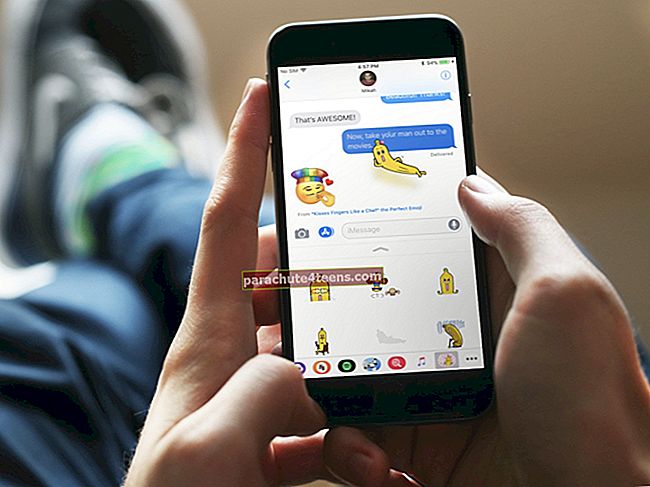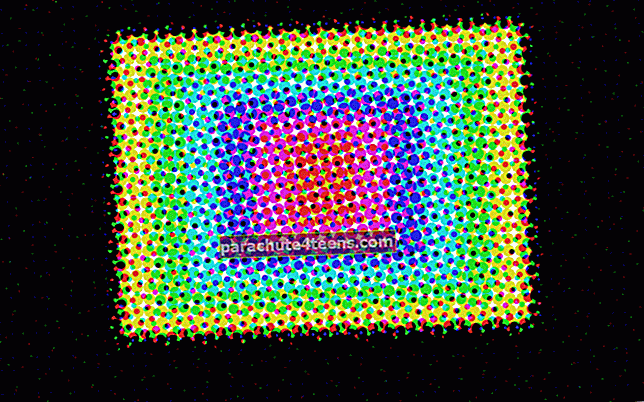Kas teadsite, et saate oma Apple TV-d kasutada konverentsiruumi ekraanina? Enne kui hakkate mõtlema, mis see režiim on, lubage mul öelda, et see võimaldab teil hõlpsalt oma ekraani Macist või iOS-i seadmest meediumipleierisse jagada, kasutades AirPlay-d.
Kui soovite oma teleri ülisuurel ekraanil vaadata mõnda oma meeldejäävamat fotot või oma ideid konverentsil suurepäraselt tutvustada, peaksite seda funktsiooni täielikult ära kasutama. Konkreetsest nõudest lähtudes saate konverentsisaali kuva tausta muuta ja selle režiimi isegi lukustada, et takistada teistel selle sätete muutmist.
Konverentsiruumi kuva seadistamine ja kasutamine Apple TV-s
Kiirlink:
- Konverentsisaali kuvamise lubamine Apple TV-s
- AirPlay kasutamine Maci ekraani peegeldamiseks
- Kuidas peegeldada oma iPhone'i ekraani Apple TV-ga
- Kuidas luua kohandatud sõnum konverentsiruumi kuvamiseks
- Valige konverentsiruumi kuvamiseks taust
- Konverentsisaali kuvarežiimi eelvaade
- Konverentsisaali kuvarežiimi lukustamine Apple TV-s
Lubage oma Apple TV-s konverentsiruumi kuvamine
Samm 1.Avage oma Apple TV-s rakendus Seaded.
2. samm. Nüüd valige AirPlay ja lülitage konverentsiruumi ekraan sisse.
Nüüd peaksite ekraanil nägema sõnumit, milles on AirPlay-ühenduse juhised ja traadita võrgu üksikasjad.
Järgmisena jätkake ekraani ühilduvast seadmest.
Kasutage AirPlay'i oma Maci ekraani peegeldamiseks või laiendamiseks
Veenduge, et teie Maci ekraan ja Apple TV oleksid ärkvel, valige AirPlayst TV  olekumenüü Maci menüüribal.
olekumenüü Maci menüüribal.
Nüüd saate peegeldada oma Maci ekraani või kasutada telerit eraldi ekraanina.
AirPlay välja lülitamiseks (ühenduse katkestamiseks) vajutage lihtsalt Apple TV puldil nuppu Menüü.
Peegeldage oma iDevice'i ekraani Apple TV-ga
Samm 1. Veenduge, et teie seade oleks teie Apple TV lähedal.
Juhtimiskeskuse avamiseks pühkige oma iOS-i seadmes ekraani allservast üles. CC X-i kuvamiseks peate oma iPhone X-is paremast ülanurgast alla pühkima.
2. samm. Juhtimiskeskuses peate puudutama Ekraani peegeldamine ja valige loendist oma Apple TV.
Ekraani peegeldamine ja valige loendist oma Apple TV.
Võite oma teleriekraanile saada AirPlay pääsukoodi; sisestage see oma iOS-i seadmesse.
Näpunäide: Apple TV kasutab teie iPhone'i ekraani suunda ja kuvasuhet. Kui soovite oma teleriekraani täita peegeldatud iOS-seadme ekraaniga, peate muutma teleri kuvasuhet või suumi seadeid.
Isikupärastamiseks saate luua ekraanil kuvatava kohandatud sõnumi.
Looge konverentsiruumi kuvamiseks kohandatud sõnum
Samm 1. Käivitage rakendus Apple TV → Seaded → AirPlay → Konverentsisaali kuva.
2. samm. Nüüd klõpsake nuppu Kohandatud sõnum ja sisestage oma sõnum.
See on kõik! Nüüd kuvatakse tekst.
Oma konkreetse nõude põhjal saate määrata sobiva tausta, mis sobib teie esitlusega ideaalselt.
Valige Apple TV konverentsiruumi kuvamise taust
Samm 1. Avage oma digiboksis rakendus Seaded → AirPlay → Konverentsisaali kuva.
2. samm. Nüüd peate valima Foto. Järgmisena valige lahe fotopõhine taust.
Kui valite Minu fotod, avaneb rakendus Fotod.
Konverentsisaali kuvamisrežiimi eelvaade Apple TV-s
Samm 1. Avage oma meediumipleieris rakendus Seaded> AirPlay> Konverentsisaali kuva.
2. samm. Nüüd minge konverentsiruumi kuvale ja klõpsake nuppu Eelvaade.
Kas te ei soovi, et keegi teie konverentsiruumi kuvarežiimis nokitseks? Lukustage see neljakohalise pääsukoodiga.
Konverentsisaali kuvarežiimi lukustamine Apple TV-s
Samm 1. Käivitage rakendus Apple TV → Seaded → Üldine → Piirangud ja sisestage küsimisel pääsukood.
2. samm. Nüüd veenduge, et konverentsiruumi kuva oleks piiratud üksuste loendis piiratud.
Näpunäide: tvOS võimaldab teil avada konverentsisaali kuvarežiimi, kasutades oma piirangute (neljakohalise pääsukoodi) pääsukoodi. Kui see kunagi ununeb, ühendage digiboks lihtsalt pistikupesast lahti. Oodake mõnda aega ja ühendage see siis uuesti. Järgmisena peate meediumipleieri taaskäivitamisel vajutama ja hoidma menüünuppu. See avab teie Apple TV-s ajutiselt konverentsisaali kuvarežiimi.
See on peaaegu kõik!
Püsige lainel
See on väga kasutajasõbralik režiim, kas pole? Jagage selle kohta oma väärtuslikku tagasisidet allpool toodud kommentaarides.
Võite ka need postitused suunata:
- Kodu jagamise seadistamine ja kasutamine Apple TV-s
- Kaks võimalust ekraanipildi tegemiseks Apple TV-s